X
这篇文章由我们训练有素的编辑和研究团队共同创作,他们对文章的准确性和全面性进行了验证。
wikiHow的内容管理团队会严密监督编辑人员的工作,确保每篇文章都符合我们的高质量标准要求。
这篇文章已经被读过40,641次。
本文会教你如何在Gmail发送邮件、管理收件箱和进行其它基本操作。如果你还没有Gmail帐号,那就得先创建一个才能使用这项服务。
步骤
部分 1
部分 1 的 5:
发送邮件
-
打开Gmail。在电脑的网页浏览器,前往 https://www.gmail.com/ 。如果你已经登录,会直接打开收件箱。
- 如果还没有登录,那就根据提示输入电子邮件地址和密码。
-
点击页面左上角的+ 写邮件。页面右下方会打开一个“新邮件”窗口。
-
输入收件人的电子邮件地址。在“收件人”文本框中,输入联系人的电子邮件地址。
- 想要添加另一个收件人,可以在输入完第一个电子邮件地址后按Tab ↹键。
- 如果你想要把邮件抄送或密送给其他人,可以点击“收件人”文本框右边的抄送或密送链接,然后在相应的文本框中,输入对方的电子邮件地址。
-
添加主题。点击“主题”文本框,输入电子邮件的主题。
- 一般来说,主题最好只写几个字。
-
输入邮件正文。在“主题”底下大大的文本框中,输入你想发送给收件人的信息。
-
点击“新邮件”窗口底部的发送。你的邮件就会被发送给指定的收件人。广告
部分 2
部分 2 的 5:
管理邮件
-
打开邮件。在收件箱中选中一封邮件,点击邮件的主题来打开它。
- 点击邮件左上角的朝左箭头,就能退出已打开的邮件。
-
搜索邮件。你可以在收件箱中滚动查看邮件,或是点击顶端的搜索栏,输入你要搜索的邮件主题或发件人。
-
选择所需的邮件。点击要选择的每封邮件左侧的复选框,就能同时选中多封邮件。
- 这在同时移动或删除大量邮件时很有帮助。
- 如果要选中这一页的所有邮件,点击第一封邮件左上方的复选框即可。
-
将邮件标记为已读。选择要标记为已读的邮件,然后点击收件箱顶端打开的信封图标。
- 打开一封邮件也会自动将它标记为已读。
-
归档邮件。归档邮件允许你将邮件保存起来,而不显示在收件箱里。选择你要归档的邮件,然后点击页面顶端的朝下箭头。
- 点击页面左侧的所有邮件文件夹,就能找到已归档的邮件。可能需要往下滚动左侧的菜单,或是点击更多,才会显示所有邮件文件夹。
-
将邮件标记为垃圾邮件。有时候,你可能会收到一些不想收的邮件。你可以将它们标记为垃圾邮件。只用选中它们,然后点击收件箱顶端的!图标,就能把它们转移到垃圾邮件文件夹,同时告知Gmail日后将类似的邮件都送到这个文件夹。
- 可能需要将来自同一发件人的邮件标记为“垃圾邮件”好几次,Gmail才会停止在收件箱中显示它们。
-
添加草稿。如果你开始写一封邮件,但是没时间写完,可以把它存为草稿。等到“新邮件”窗口右下方出现“已保存”一词,才关闭邮件。之后可以在页面左侧的草稿文件夹中重新打开它。
- 和所有邮件文件夹一样,可能需要往下滚动和(或)点击更多,才能找到草稿文件夹。
广告
部分 3
部分 3 的 5:
创建并使用标签
-
了解标签的用途。“标签”就是Gmail的文件夹,要是你给邮件添加了一个标签,它就会被归类到左侧菜单中相关标签的文件夹中。
-
点击窗口顶端的标签选项卡。
-
往下滚动到“标签”部分。它就在靠近页面底部的位置。这里会列出你创建的所有标签。
- 如果你从未创建过图标,这个部分会是空白的。
-
点击创建新标签。它就在“标签”部分的顶端。点击后会弹出一个窗口。
-
输入标签名称。在弹出窗口顶端的文本框中,给新标签取一个名称。
- 如果你想把新标签添加到已有的标签内,就像是把新的文件夹放在已有的文件夹中,那就勾选“将此标签嵌套到下面的标签内”复选框,然后从下拉菜单中选择一个标签。
-
点击窗口底部的创建。
-
必要时,可以删除已有的标签。按下面的指示操作:
- 在“标签”部分,往下滚动到你想要删除的标签。
- 点击标签右侧的删除。
- 出现提示时,点击删除。
-
查看标签内容。创建了标签,并给邮件添加标签后,只要在收件箱左侧点击有关标签的名称,就能查看邮件。
- 可能需要点击更多,然后往下滚动收件箱左侧,才能查看所有标签。
- 如果你想要从收件箱移除已被添加标签的邮件,但不愿意删除它们,可以选择归档它们。
广告
部分 4
部分 4 的 5:
管理联系人
-
点击下拉菜单底部的更多选项,打开第二页的图标。
-
点击通讯录的蓝白色人形图标。这样会打开Gmail的“通讯录”页面。
-
查看通讯录。取决于你之前是否用过Gmail,这里可能会显示一些联系人。
- 有的联系人可能只有名称,有的可能有完整的档案,包括名称、地址、电话号码和电子邮件地址。
-
输入联系人的姓名。在弹出窗口顶端的“名字”和“姓氏”文本框中,分别输入相应的信息。
-
输入联系人的电子邮件地址。在“电子邮件”文本框中,输入联系人的电子邮件地址。
- 你可以添加更多信息,比如联系人的电话号码、照片等,但是这些不是必要的步骤。
-
点击窗口口右下角的保存。联系人的信息会被保存和添加到通讯录中。
-
删除联系人。想要删除某个联系人,可以按下面的指示操作:
- 将鼠标悬停在有关联系人的名字上方,然后点击出现在名字左侧的复选框。
- 点击页面右上方的⋮。
- 点击下拉菜单中的删除。
- 出现提示时,点击删除。
广告
部分 5
部分 5 的 5:
在移动设备使用Gmail
-
打开Gmail。点按Gmail应用,图标背景是白色的,上面有一个红色字母“M”。如果你已经登录,会直接打开Gmail收件箱。
- 如果还未登录,出现提示时,输入电子邮件地址和密码。也有可能只要选择自己的Gmail帐号,就会自动登录。
-
打开邮件。点按一封邮件就能打开它。
-
给邮件添加标签。和电脑版Gmail一样,你可以在移动平台上给邮件添加标签。
- 和电脑版Gmail不一样,你不能在安卓手机或平板电脑上创建新标签。
-
在智能手机启用Gmail通知功能。如果你希望Gmail在收到邮件时通知你,可以按照下面的指示操作:
- iPhone — 打开iPhone的“设置”,点按通知,往下滚动并点按Gmail,点按白色的“允许通知”开关。如果开关呈绿色,表示已经启用通知功能。
- 安卓 — 打开安卓设备的“设置”,点按应用,往下滚动并点按Gmail,点按“通知”标题,点按白色的“开”按钮。如果开关呈蓝色,表示已经启用通知功能。
广告
小提示
- 网页版Gmail有内置的即时通讯功能,你随时可以和Gmail的联系人聊天。
- 你可以用Gmail帐号在网上登录Google服务。有些服务在创建帐号时,允许你选择用Google登录或类似的选项,直接用Gmail帐号进行注册。[1]
- 使用电脑或iPhone版Gmail时,你可以在发送邮件5秒内撤销它。
广告
警告
- 你不能删除安卓智能手机或平板电脑自带的Gmail应用。
广告
关于本wikiHow
广告
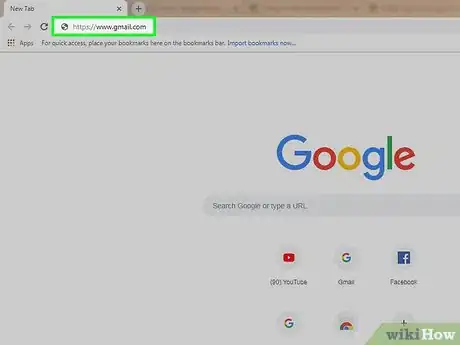
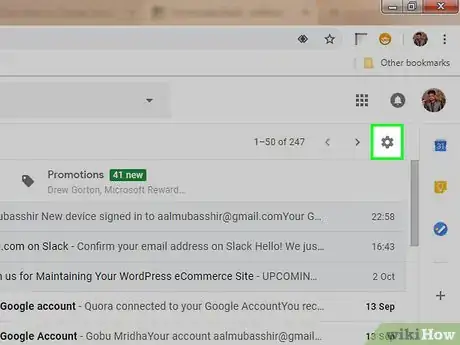

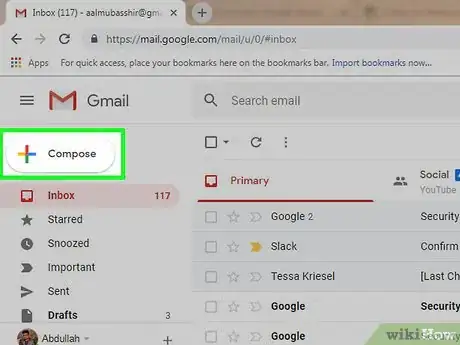
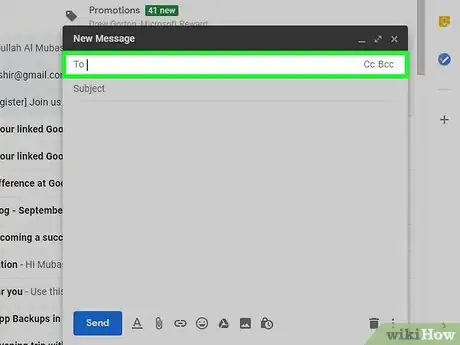
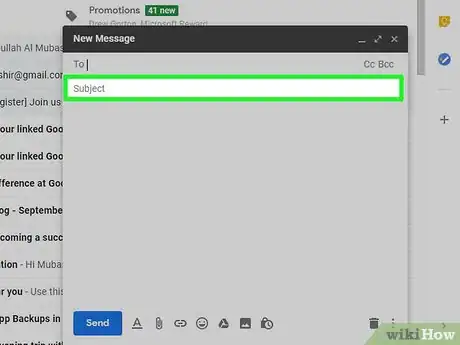
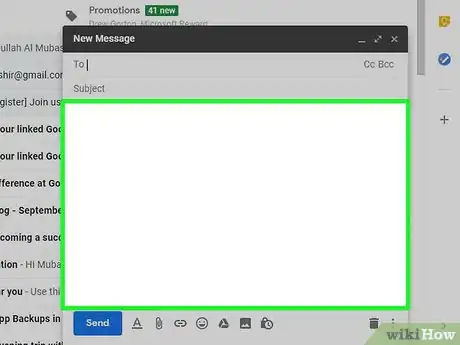
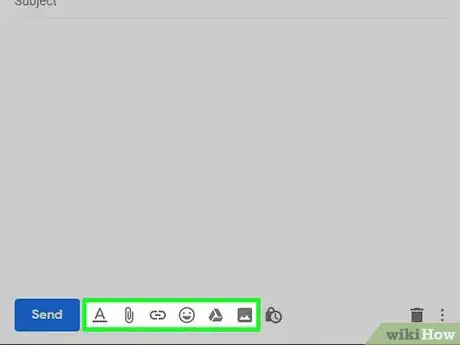


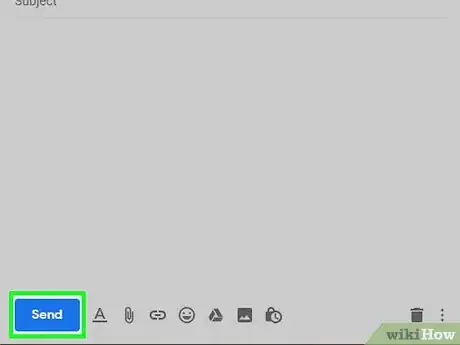
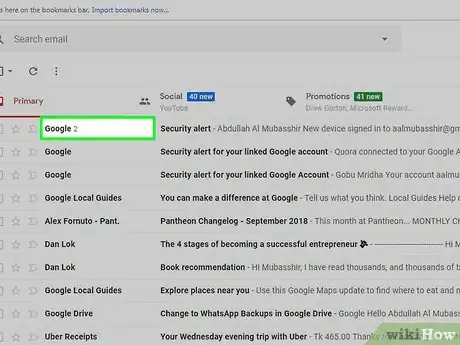
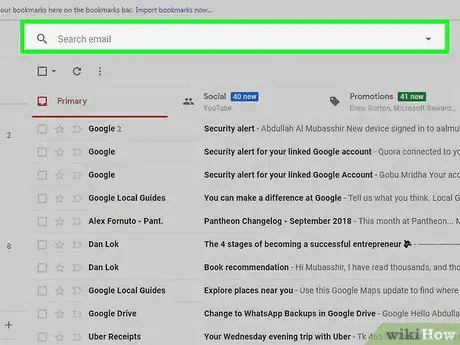
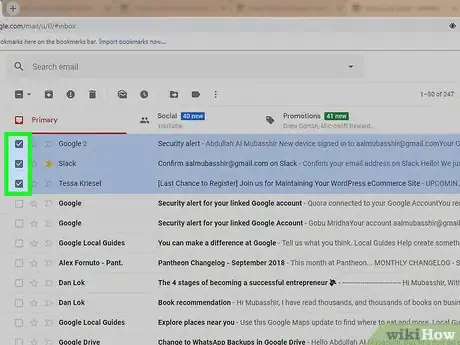
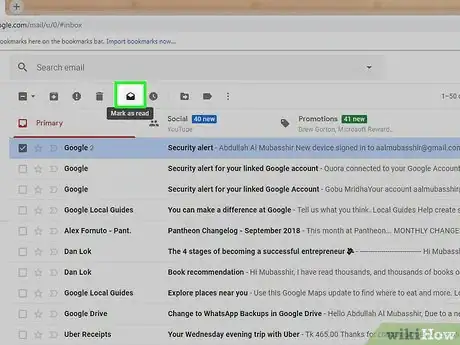
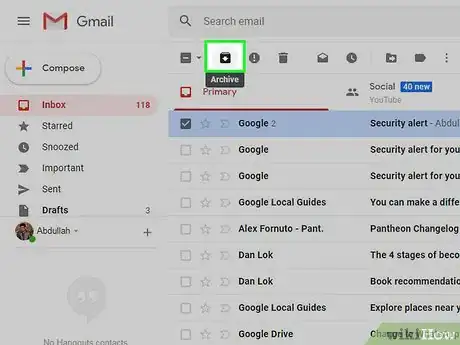
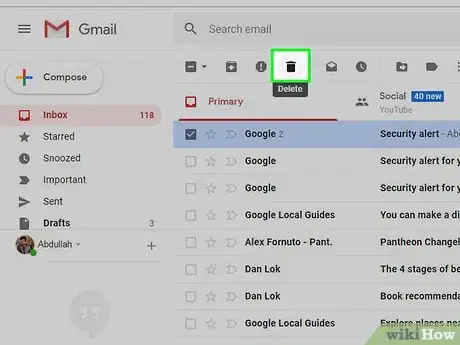

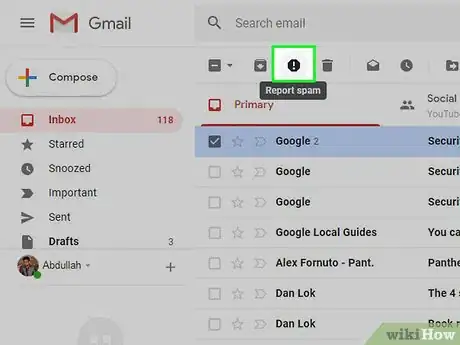
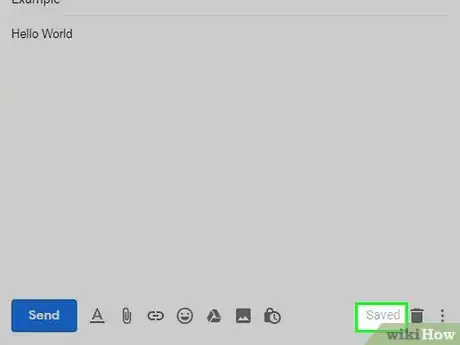
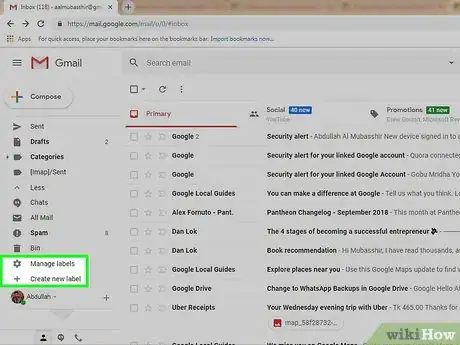
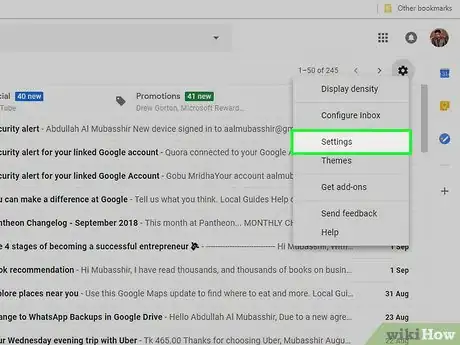
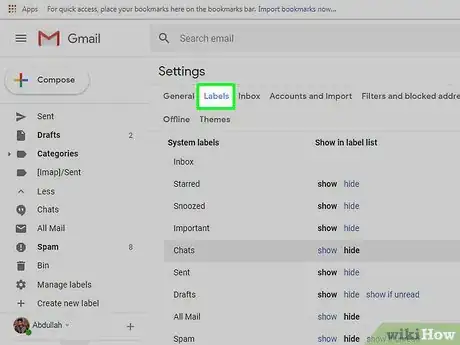
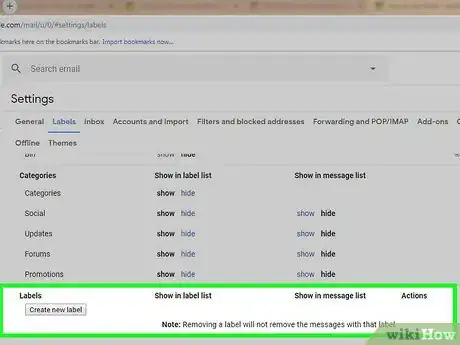
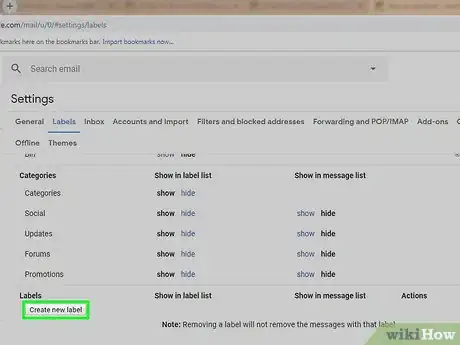
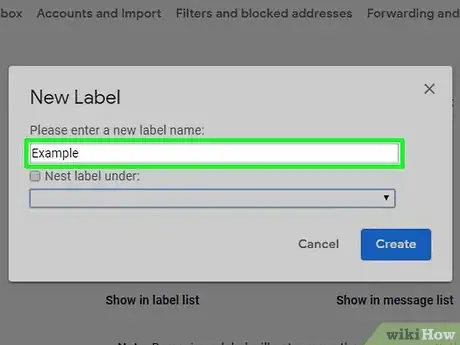
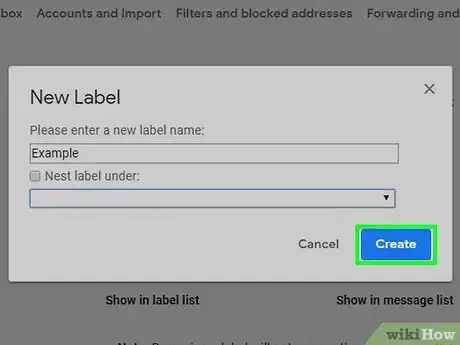
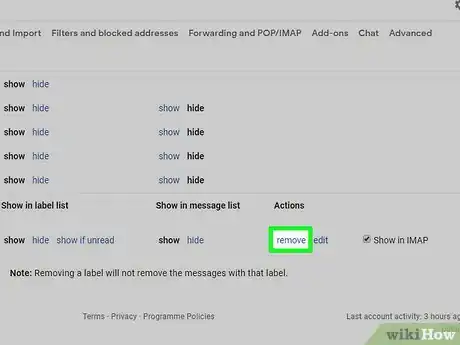
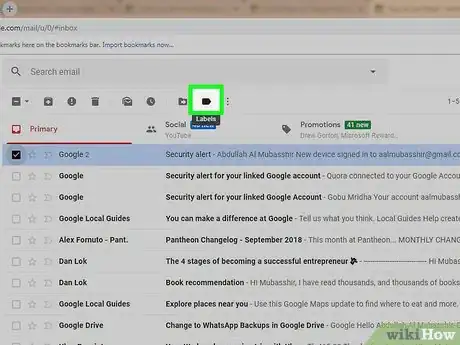

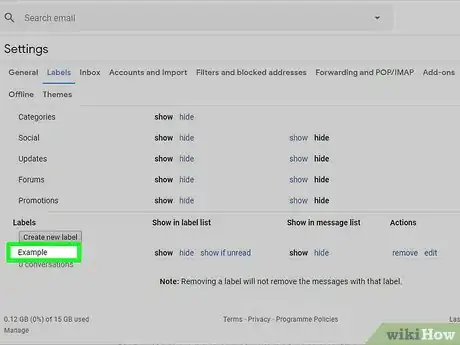
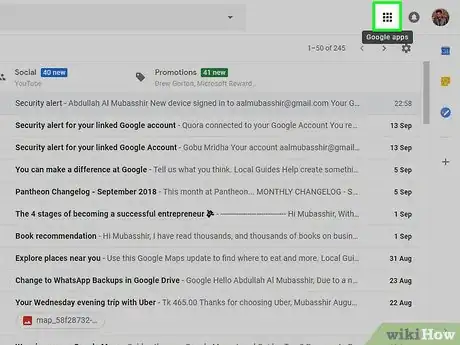

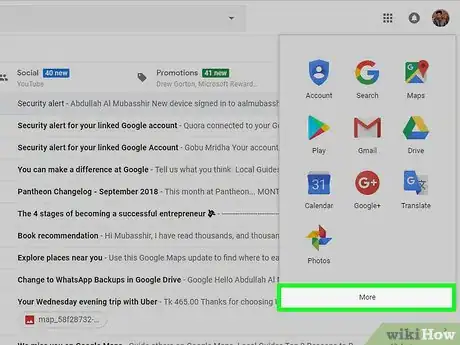
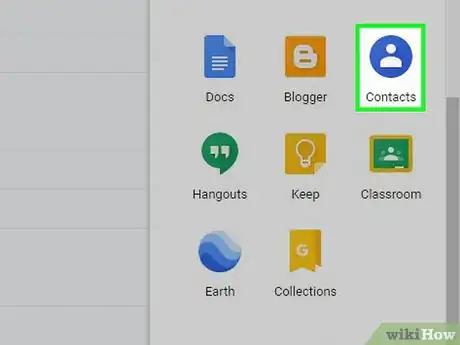
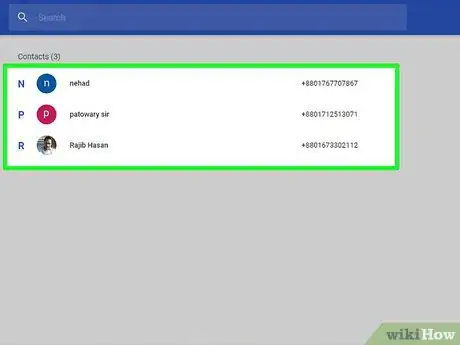
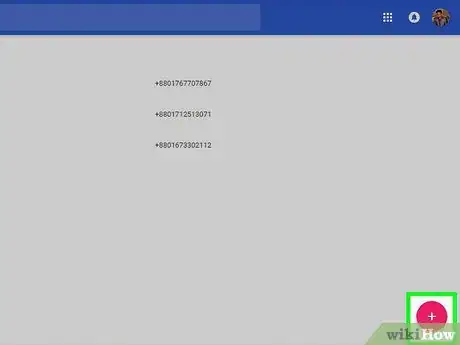

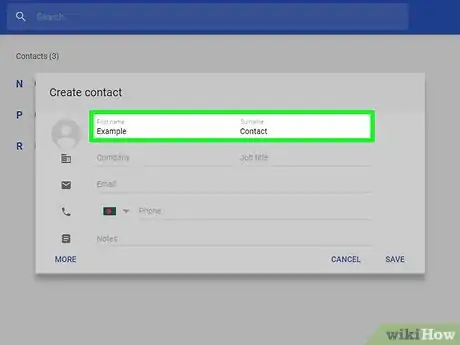
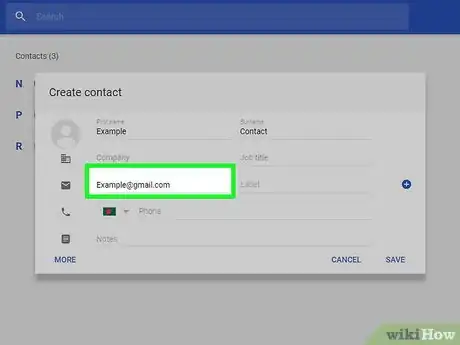
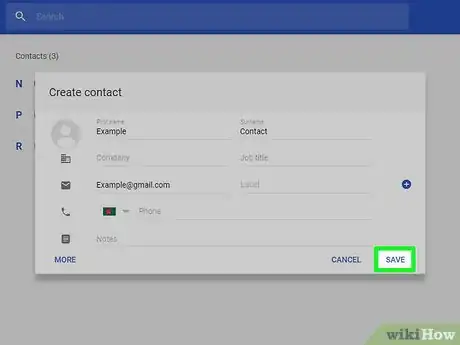
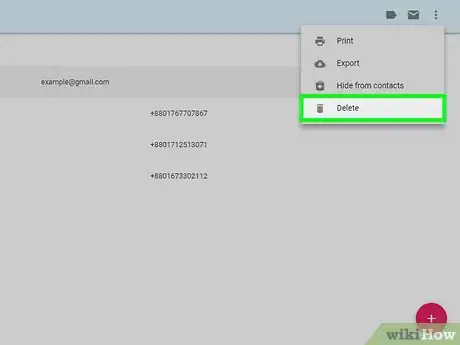
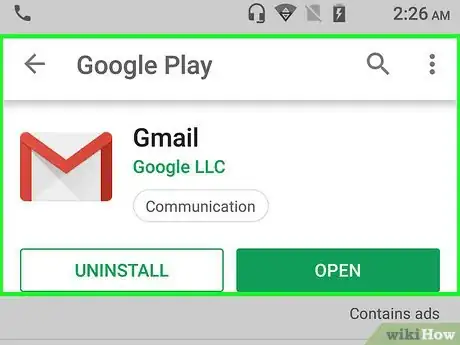

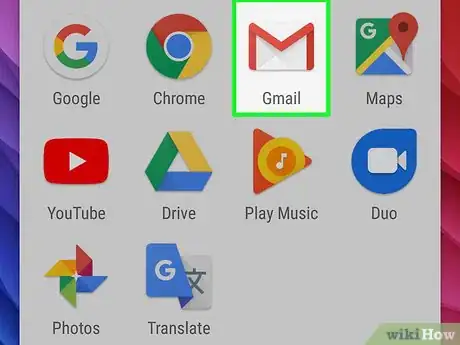
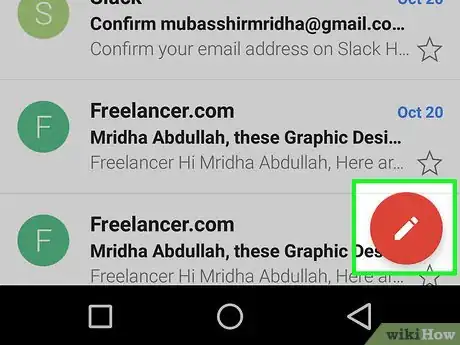


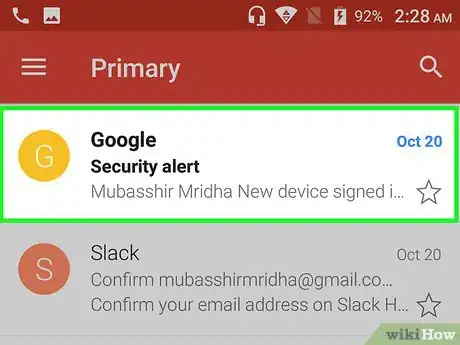
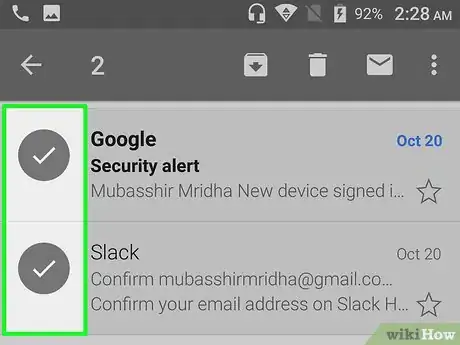

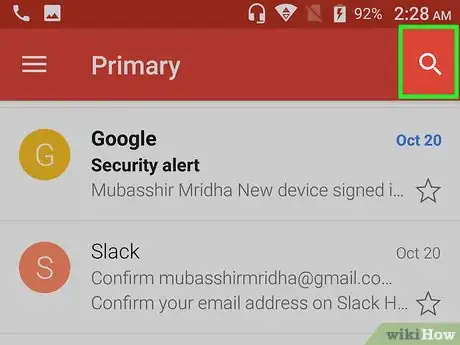

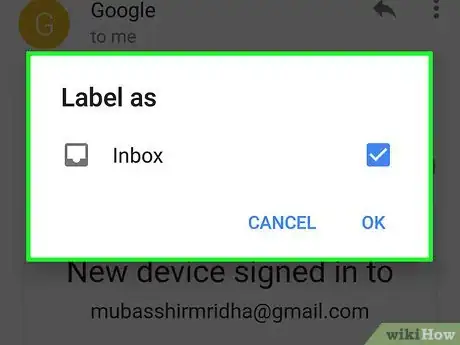
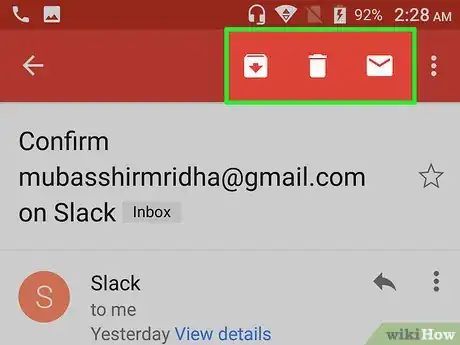
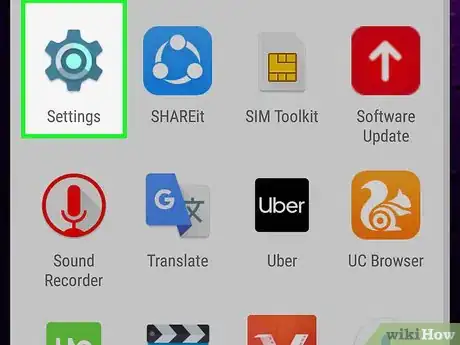



















wikiHow的内容管理团队会严密监督编辑人员的工作,确保每篇文章都符合我们的高质量标准要求。 这篇文章已经被读过40,641次。